⚐ Nota: A qualquer momento, no espaço de trabalho da visualização de status, ative o botão Voltar para a versão anterior para retornar ao gerenciamento de estado do Console de Administração do ASMS.
Neste módulo, configure os status pelos quais um caso pode passar.
Criação de status / Gerenciamento de serviços
1. Para criar um status de caso, faça login no Console de administração do ASMS no Gerenciamento de serviços No menu principal, selecione o ícone Estados. Na visualização de informações, clique no botão (+) e definir o tipo de caso e modelo; na Visualização de Detalhes, você poderá preencher as informações básicas do status do caso.
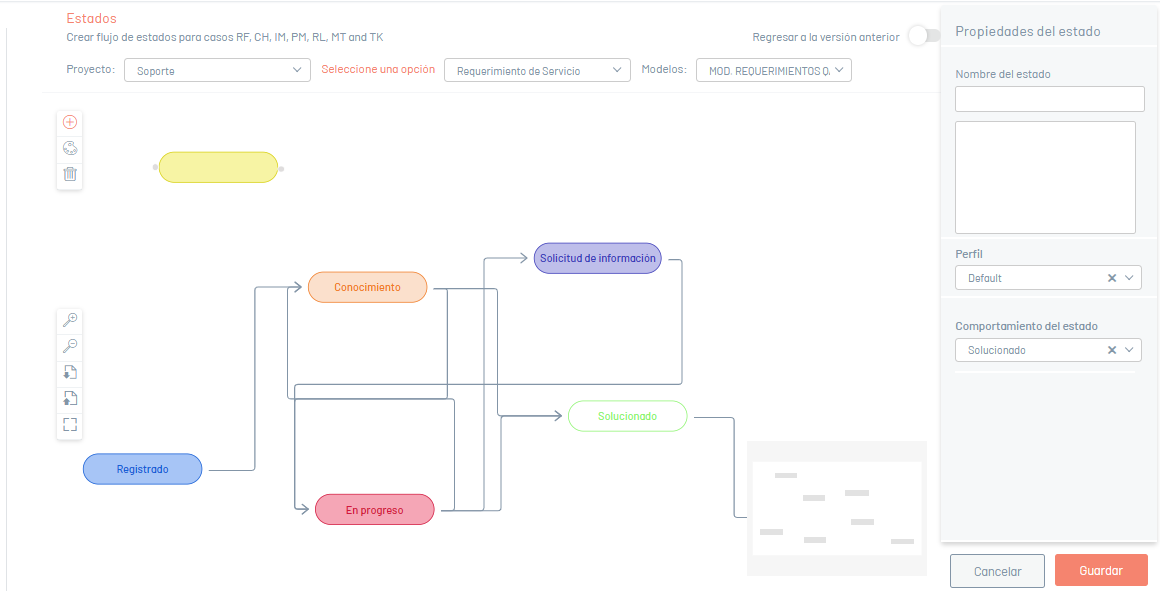
| Campos | Descrição |
|---|---|
| Nome do campo | Digite o nome do estado. |
| Descrição do Curso | Insira uma descrição do estado. |
| Perfil | Selecione um perfil para o estado. |
Definir cor de status
2. Para atribuir uma cor a um estado, selecione o Paleta de cores. Escolha a cor desejada e salve as alterações.
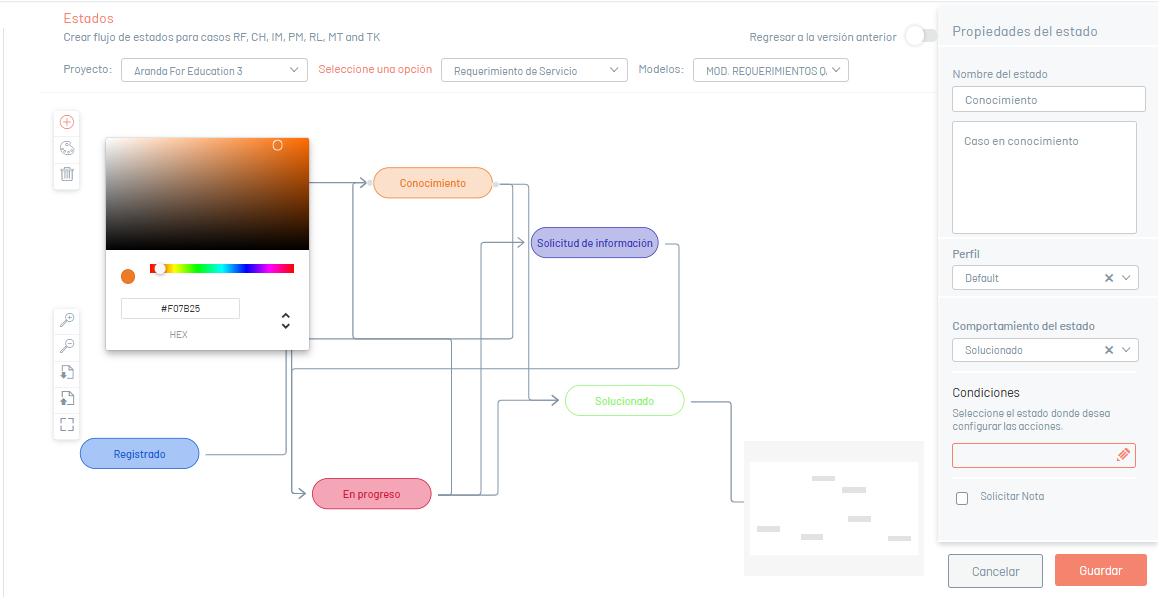
3. Quando a configuração estiver concluída, clique em Salvar para confirmar as alterações feitas; na Visualização de status, a cor atribuída ficará visível e você poderá exibir uma mensagem de confirmação.
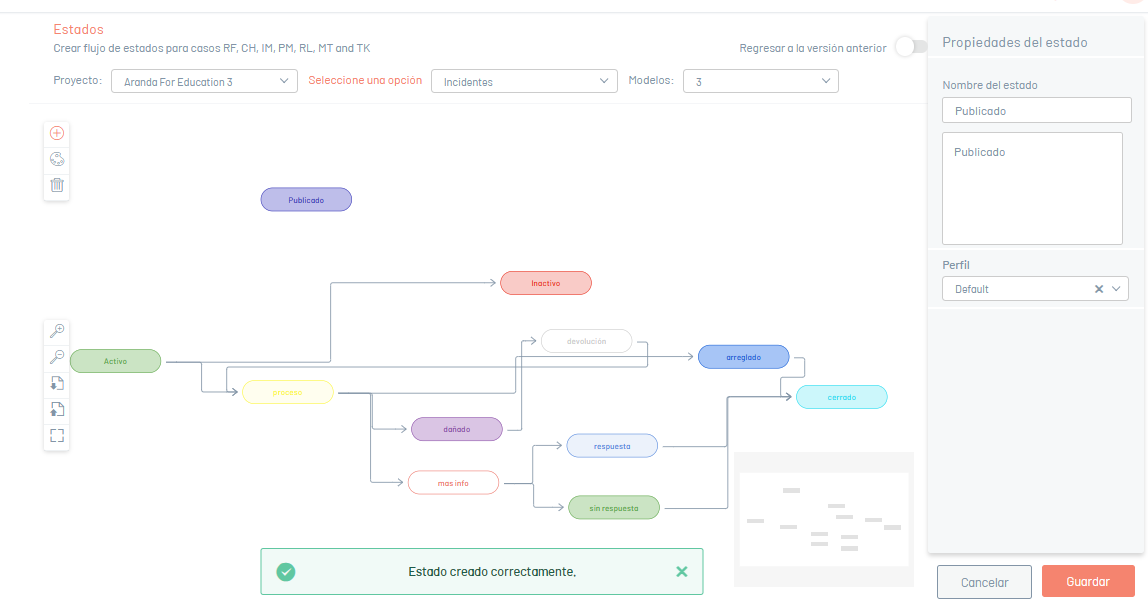
4. Para criar uma transição, selecione qualquer um dos pontos que estão ativados dentro do estado e estenda-o para o próximo estado desejado. A transição é representada por uma seta que une dois estados.
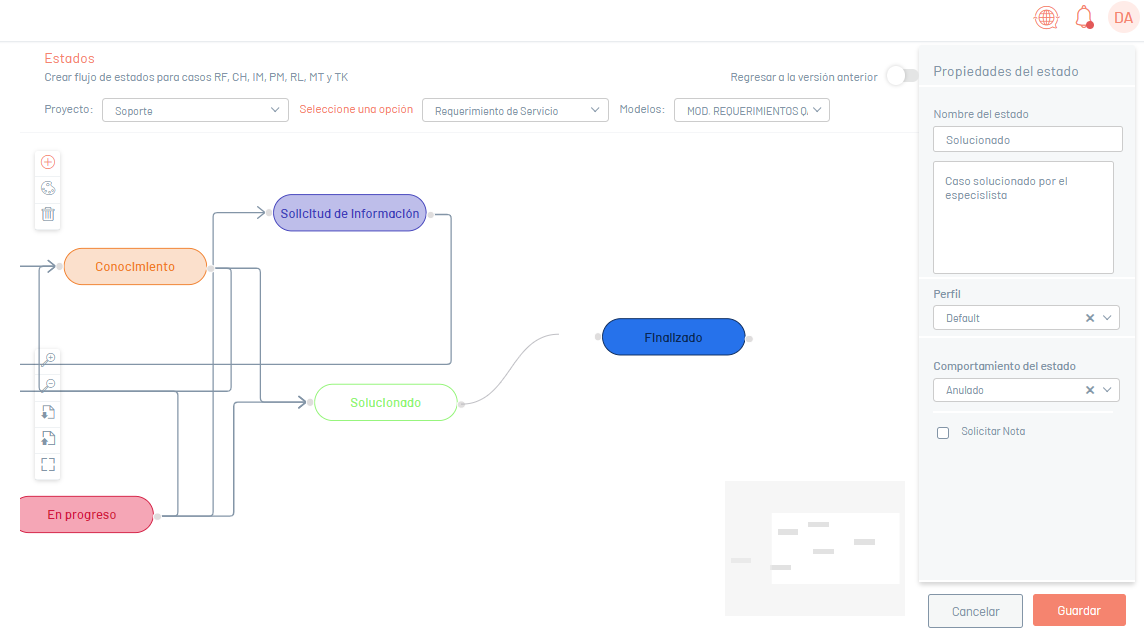
5. Para excluir uma transição, selecione-a e clique no ícone Apagar. Você poderá exibir uma mensagem confirmando a operação.
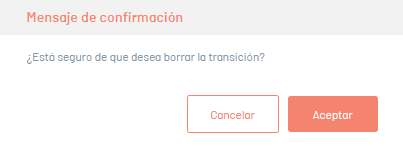
6. Depois de criar todas as transições entre os estados, você pode criar os motivos para cada transição. Para fazer isso, selecione a transição e na janela Propriedades de estado clique no botão Adicionar motivos (+); Digite o nome do motivo e clique no botão Salvar.
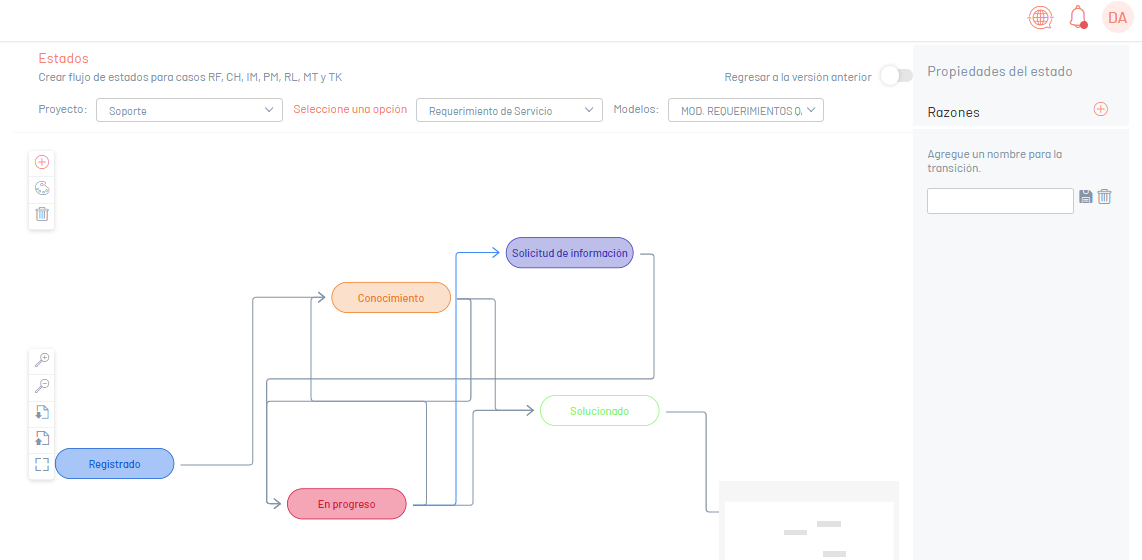
Comportamento do estado
7. Esta opção permite atribuir comportamentos a cada um dos estados. Para fazer isso, selecione um estado e, na caixa de diálogo Propriedades de estado, selecione o comportamento do estado.
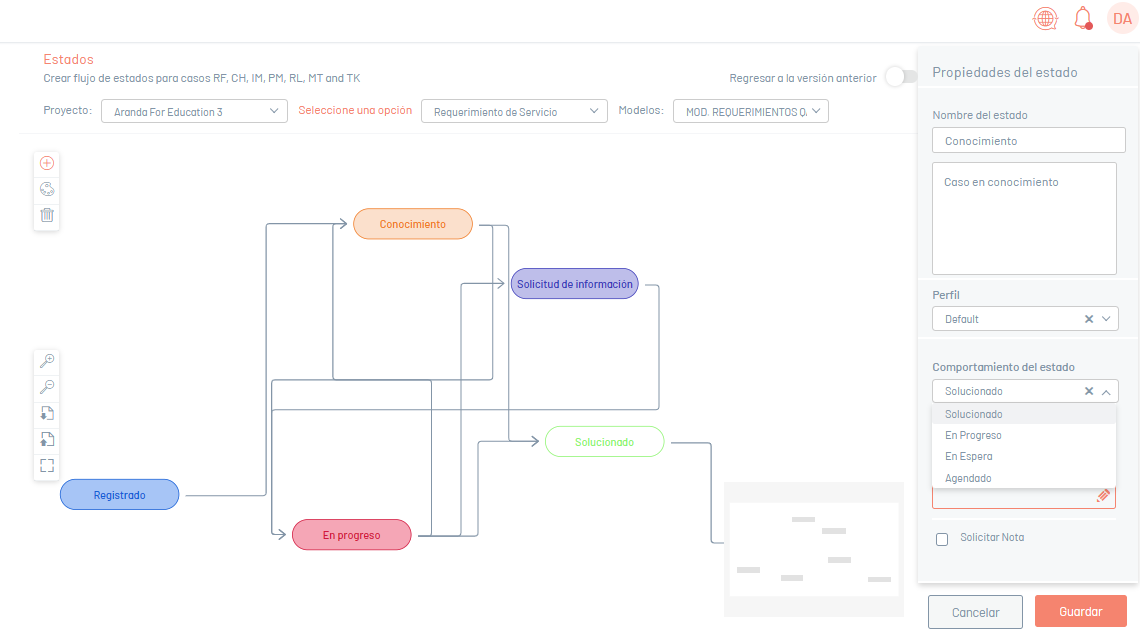
⚐ Nota:
-
- Nos estados iniciais, a opção de comportamento de estado NÃO será exibida porque é o primeiro estado do fluxo.
- Nos estados iniciais, a opção de comportamento de estado NÃO será exibida porque é o primeiro estado do fluxo.
-
- Nos estados finais, você pode escolher o comportamento Anulado para casos como alterações, incidentes, requisitos de serviço. Para casos de versão, você pode escolher o comportamento Fechado incompleto. Se você não escolher nenhum comportamento nos estados finais, a ferramenta o interpretará como um estado fechado.
8. Para estados intermediários, os seguintes comportamentos são por módulo de gerenciamento:
Comportamentos para requisitos de serviço e incidentes
| Comportamento | Descrição |
|---|---|
| Resolvido | Resolvido, o campo de solução é necessário no estado. |
| Em andamento | O caso está sendo tratado pelo especialista. |
| Aguardar com interesse | O caso está aguardando alguma ação por parte do usuário. |
| Marcado | Ele retorna o caso a um estado anterior, a partir de uma data de agendamento fornecida por um especialista. |
Comportamentos para problemas
| Comportamento | Descrição |
|---|---|
| Resolvido | Resolvido, o campo de solução é necessário no estado. |
| Avaliação | O erro está sendo avaliado. |
| Análise de causa raiz | A causa do erro está sendo analisada. |
| Correção em processo | A solução está sendo realizada. |
| Marcado | Ele retorna o caso a um estado anterior, a partir de uma data de agendamento fornecida por um especialista. |
Comportamentos para mudança
| Comportamento | Descrição |
|---|---|
| Avaliação | A viabilidade da mudança é avaliada. |
| Aprovado | A mudança foi aprovada. |
| Marcado | As datas foram definidas para a mudança. |
| Construção | A mudança está sendo implementada |
| Revisão | A mudança está nos testes de pré-produção. |
| Marcado | Ele retorna o caso a um estado anterior, a partir de uma data de agendamento fornecida por um especialista. |
Comportamentos para versões
| Comportamento | Descrição |
|---|---|
| Aprovado | O comunicado foi aprovado. |
| Planeamento | O planejamento de lançamento está em andamento. |
| Marcado | Ele retorna o caso a um estado anterior, a partir de uma data de agendamento fornecida por um especialista. |
Além dos comportamentos relacionados, os seguintes comportamentos diferenciados devem ser levados em consideração:
- Comportamento agendado: Esse comportamento se aplica a estados diferentes de initial, end e cujo estado anterior não é initial. Você pode configurar dois estados consecutivos com o comportamento Scheduled, mas no console especialista será realizada a validação de que o estado anterior não possui o comportamento Scheduled, em caso afirmativo, a configuração de comportamento para o novo estado é ignorada.
Ativar Nota Obrigatória
É possível solicitar uma nota obrigatória em diferentes estados no mesmo formulário.
Esta ação permite visualizar no console especialista do ASMS, quando o caso entra no estado em que a nota obrigatória foi configurada, uma janela é exibida para inserir a nota de mudança de status.
⚐ Nota: A nota obrigatória aplica-se apenas ao Console de Especialista (ASMSSpecialista) e para tipos de caso (Requisitos de serviço, Libera, Alterações, Problemas e Incidentes).
Condições nos estados
Esta funcionalidade permite configurar condições em cada um dos estados e, assim, definir um fluxo por condições.
⚐ Nota: As condições são habilitadas apenas para estados intermediários.
9. Para definir uma condição, selecione um estado intermediário e, no lado direito da tela, clique no botão Editar.
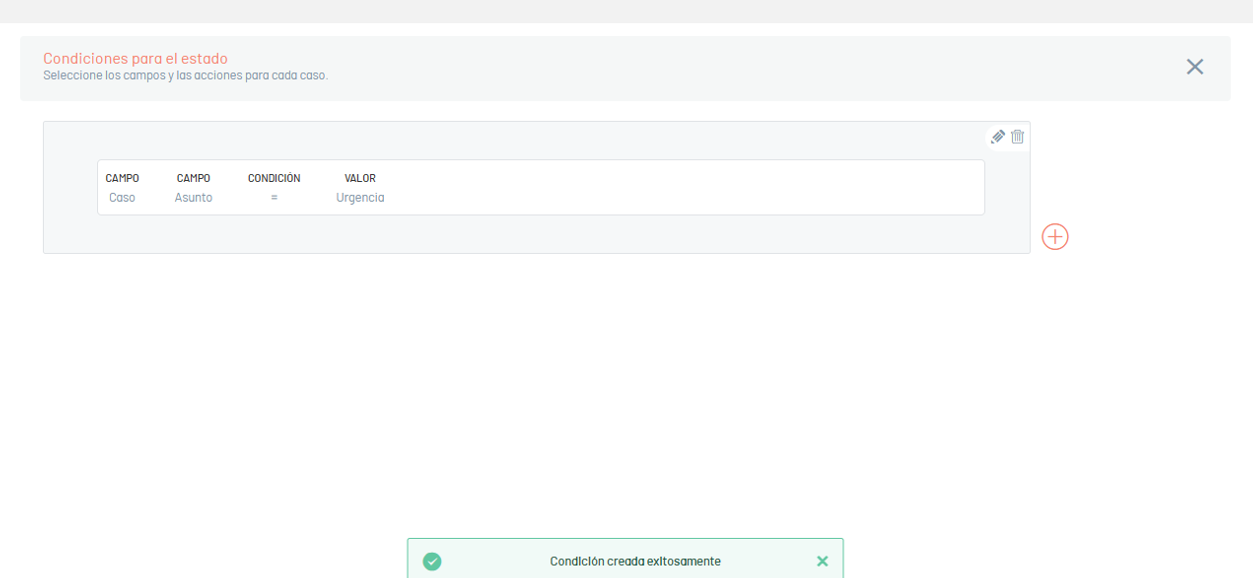
10. Na janela Condição, preencha os campos do formulário e clique no ícone de confirmação.
Exemplo: O status Em processo só será habilitado com a condição de que o campo adicional Tem seguro? definido como Sim.
11 .Uma vez definidas as condições, clique no botão Salvar. Uma mensagem aparecerá informando sobre a criação do status.
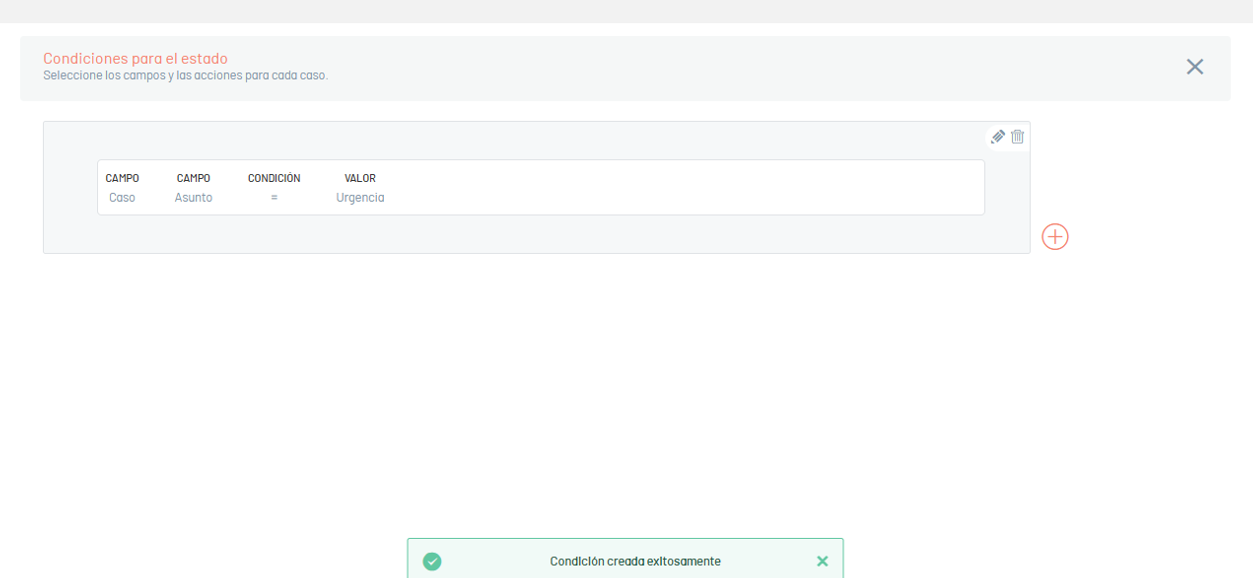
Upload em massa do Status/Serice desk
1. Para criar um status de serviço, faça login no Console de Gerenciamento do ASMS; ao acessar a visualização Status (Nova versão), clique no botão Exportação ![]() ; Esta opção permitirá exportar as informações com ou sem dados para atualização e/ou criação de status.
; Esta opção permitirá exportar as informações com ou sem dados para atualização e/ou criação de status.
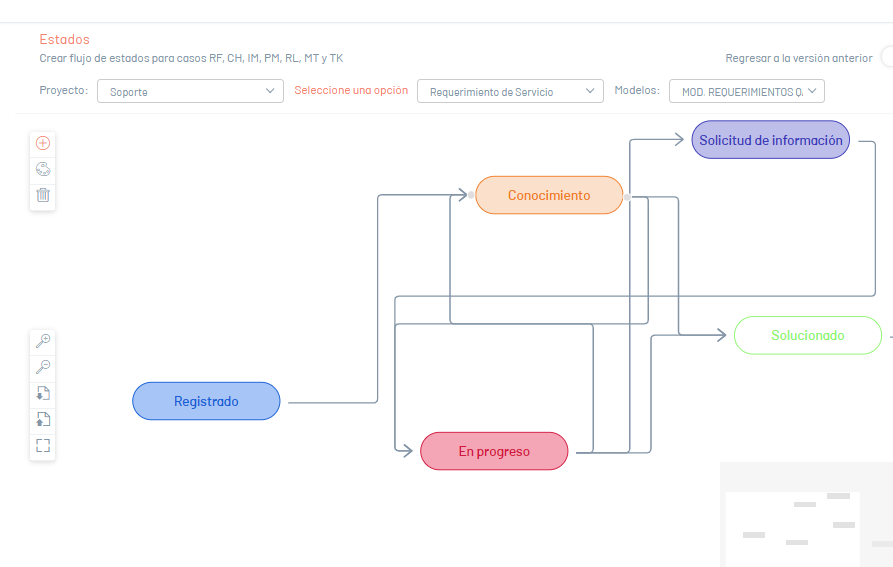
2. A janela está ativada Formato de exportação onde você pode selecionar se precisa exportar o formato vazio ou de dados. Clique Exportação.
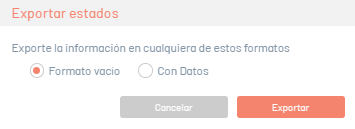
3. Se você baixar o formato vazio, um arquivo no formato Excel será gerado automaticamente. Se você baixou o formulário com dados, o arquivo é agendado para download, gerando uma mensagem informativa na parte inferior da tela.

4. No menu do cabeçalho do Admin Console, selecione a opção Notificações.
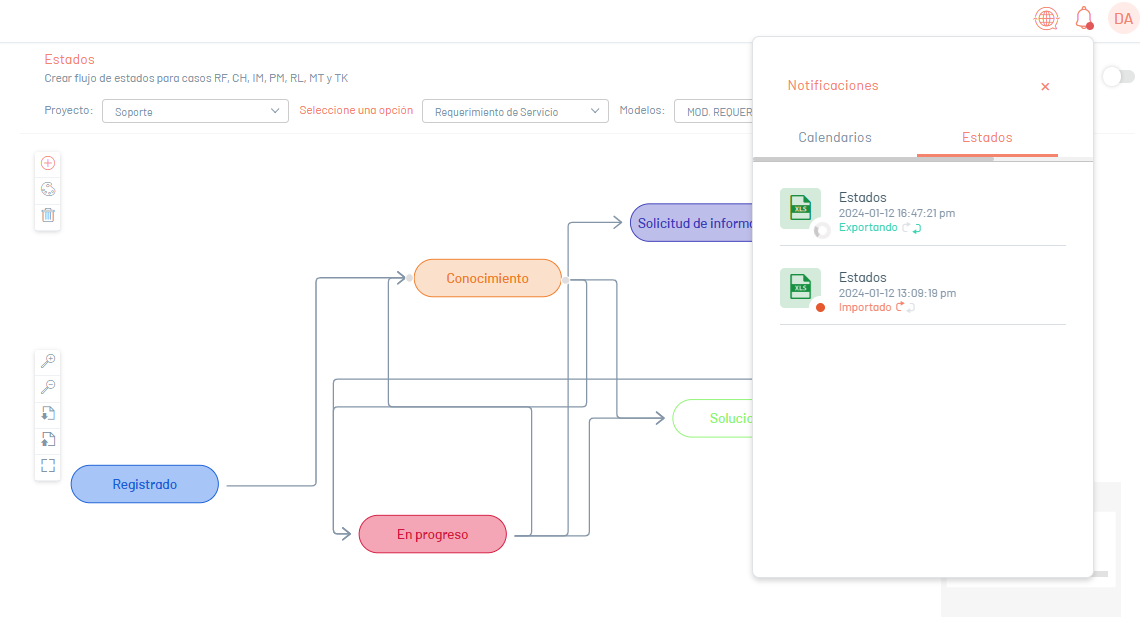
⚐ Nota: Na opção Notificações, você poderá visualizar o formato gerado no status Pendente e, assim que o processo de exportação for concluído, ele mudará para o status Concluído (cor verde) com a data de download.
5. Clique na notificação para baixar o arquivo.
O arquivo baixado inclui todos os campos dos estados, você também encontrará os campos necessários para a criação e/ou atualização dos estados.
A guia Informações do arquivo descreve detalhadamente a obrigação e as informações a serem preenchidas em cada campo.
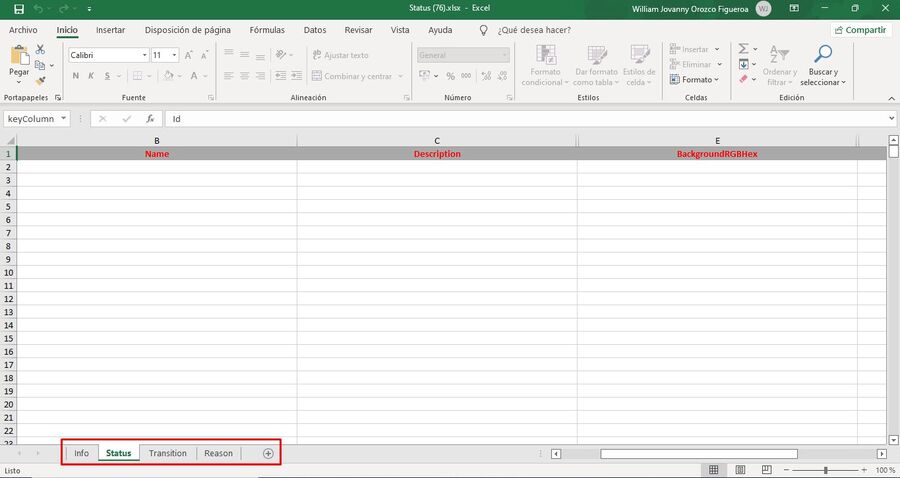
Formato de importação para estados
1. uma vez preenchido o formulário, entre no console de administração do ASMS; acesse a visualização Status (Nova versão), clique no botão Importação ![]()
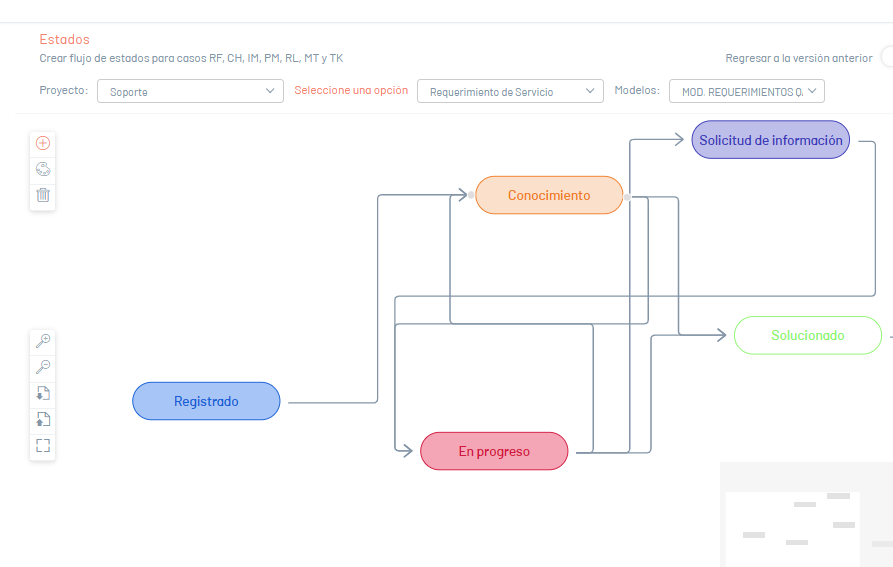
2. Na janela Estados de importação Carregue o arquivo e clique no ícone Importação.
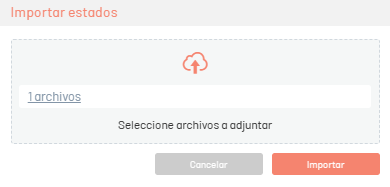
3. Ao clicar no botão Importação Para iniciar a importação ou atualização de status, o arquivo será agendado para importação, informando com uma mensagem na parte inferior da tela e adicionado no painel de notificações.

4. Quando a importação for concluída, a notificação correspondente ficará verde, indicando que foi concluída.
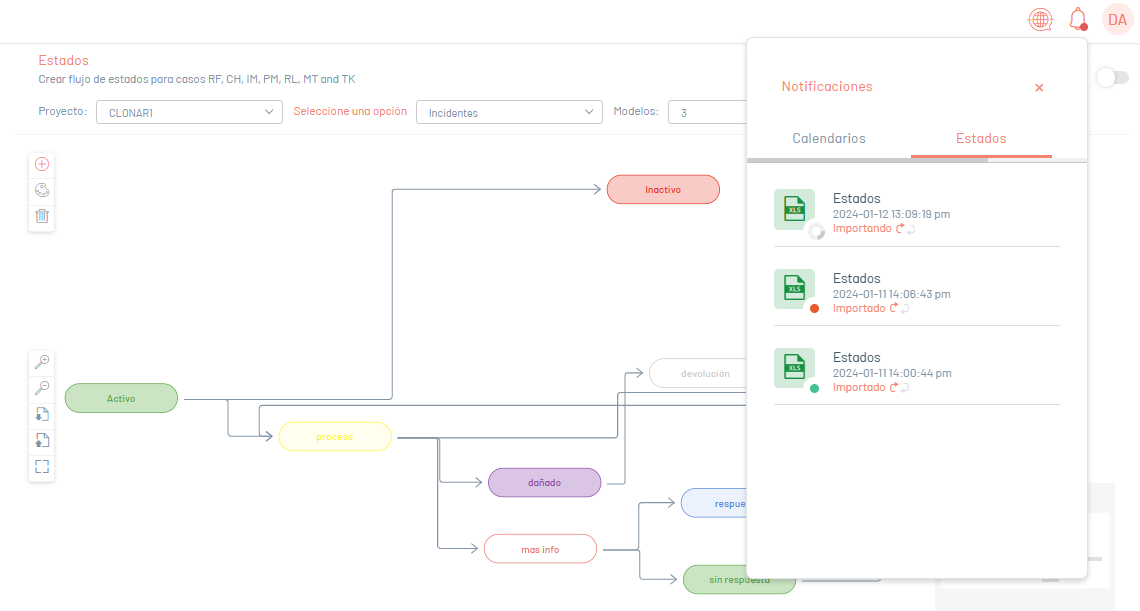
5. Ao clicar na notificação, será exibida uma janela onde você poderá visualizar os detalhes da importação.
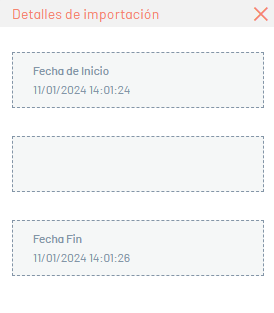
6. Se durante a importação o arquivo gerou um erro em um ou mais de seus registros, ao visualizar os detalhes da importação será possível baixar um arquivo com os detalhes dos registros que geraram erro.
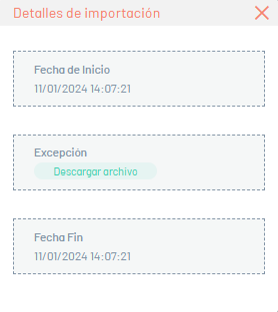
7. Na janela de detalhes da importação, selecionando o ícone de registros descarregados, você poderá baixar um arquivo Excel com os detalhes dos erros gerados durante a importação.
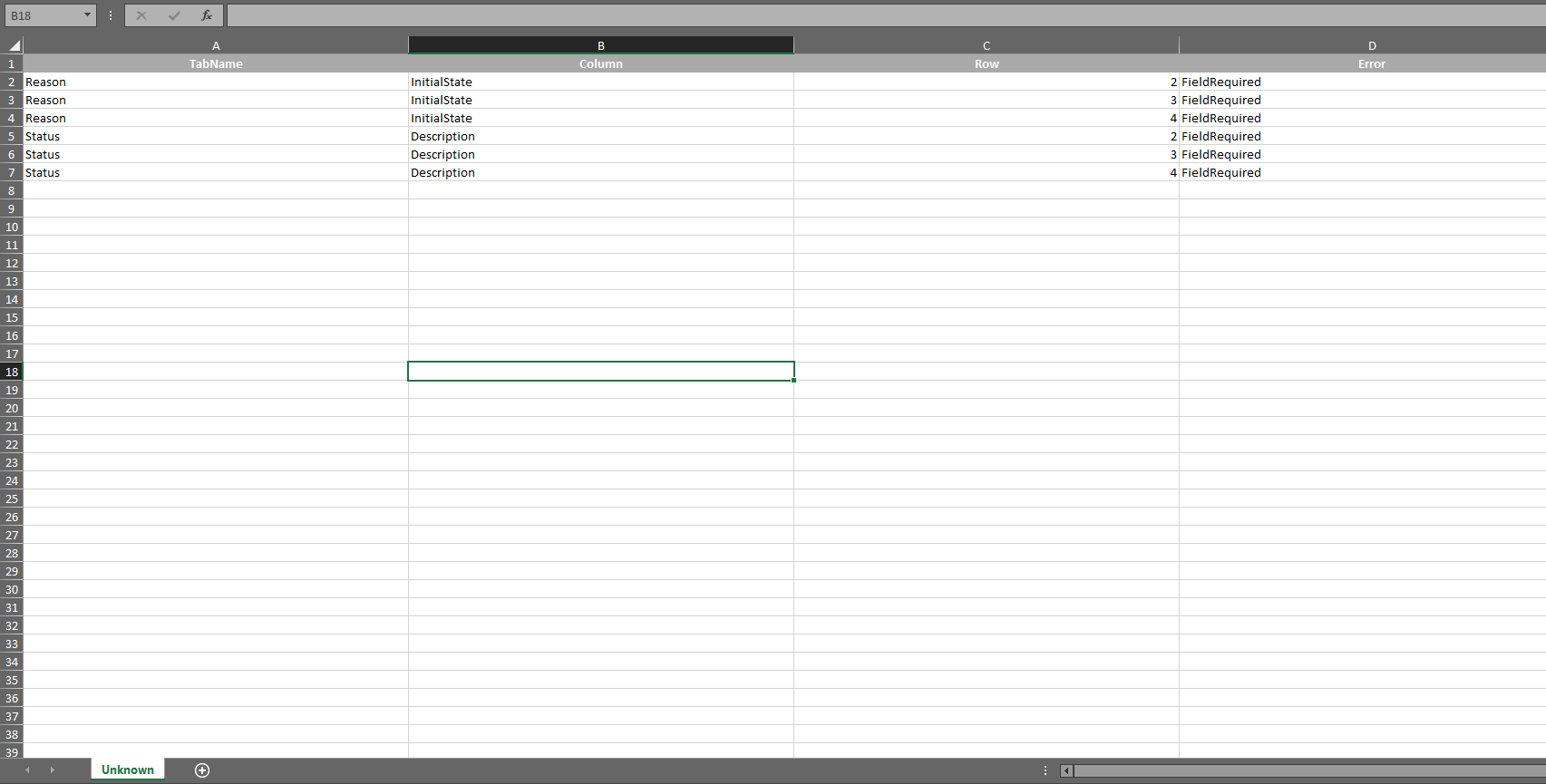
Multilíngue
Para configurar a opção multilíngue em Demonstrações financeiras, você deve levar em consideração a documentação correspondente às traduções. Ver Multilíngue.


